Skip to main content
BELAJAR ADOBE PREMIER
CARA MENGEDIT DI ADOBE PREMIER
- Siapkan dahulu file video yang akan anda edit.
- Kemudian bukalah Adobe Premiere Pro, maka akan muncul welcome screen seperti dibawah ini.
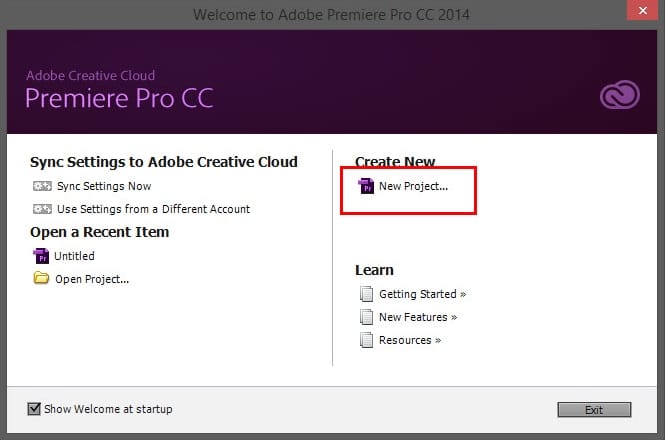
- Lalu tentukan judul editing dan juga lokasi yang penyimpanan file editing agar anda tahu ketika akan melanjutkan proses editing.
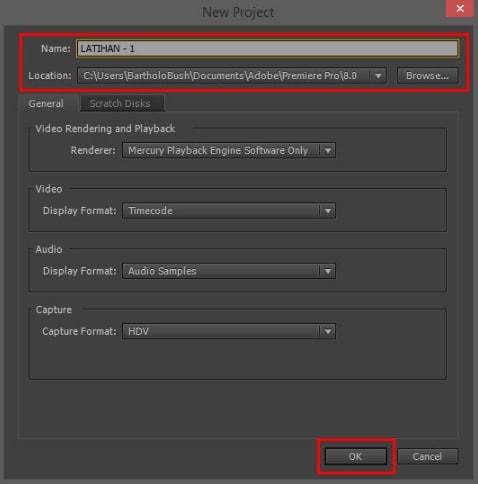
- Kemudian akan muncul tampilan Adobe Premiere Pro seperti dibawah ini.
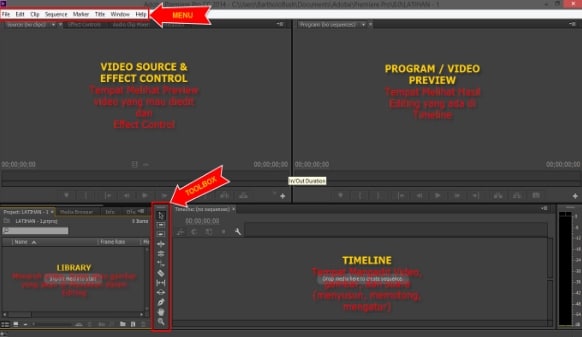
- Setelah itu masukkan file video yang akan di edit dengan meng-klik menu File>Import>Cari dan Pilih file yang sudah anda siapkan tadi.
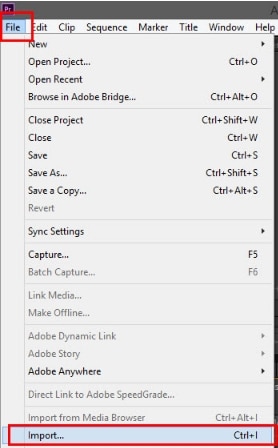
- Video akan masuk ke dalam Library di bagian sudut kanan bawah, seperti ini.
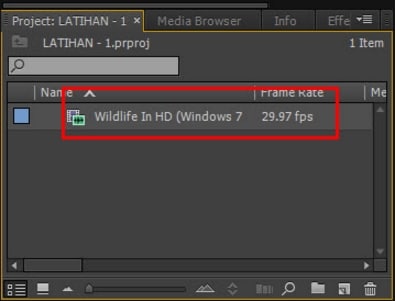
- Untuk mengedit video tersebut, maka anda perlu memasukkan video ke dalam timeline dengan cara meng-klik dan drag video ke Timeline.
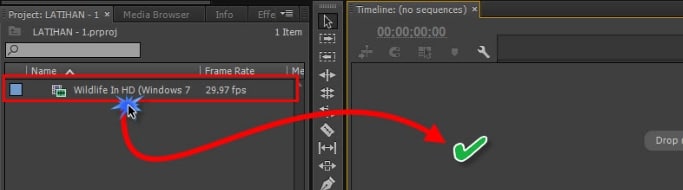
- Jika sudah pada timeline anda dapat mengedit video yang sesuai dengan keinginan anda.
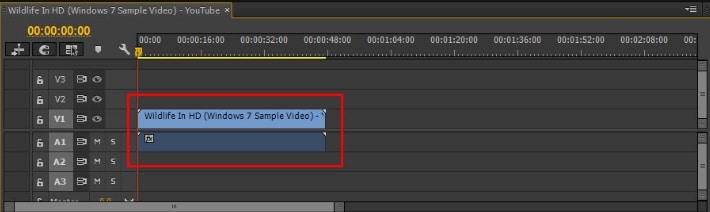
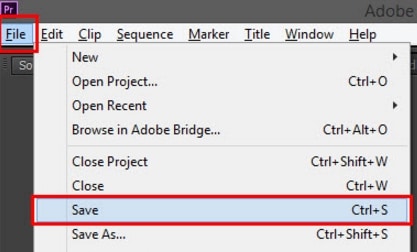
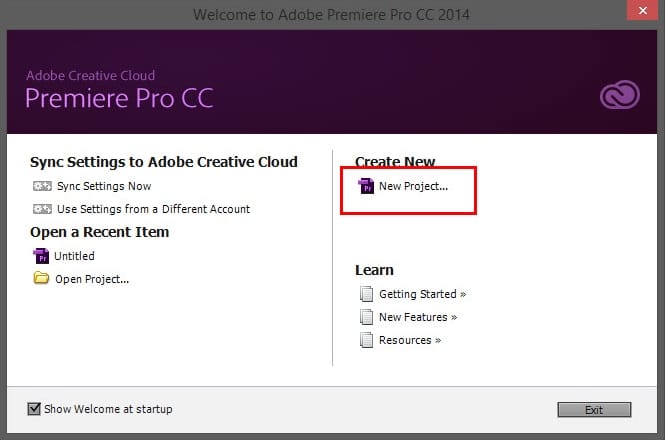
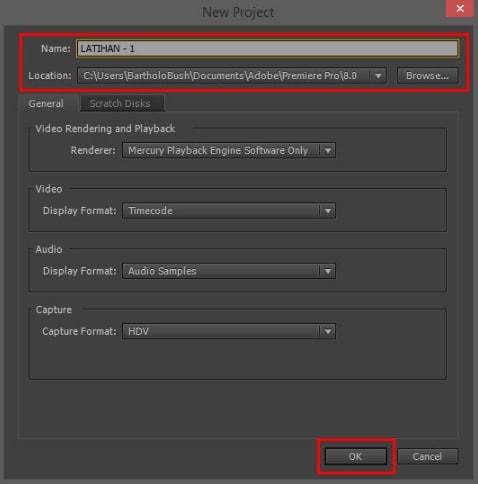
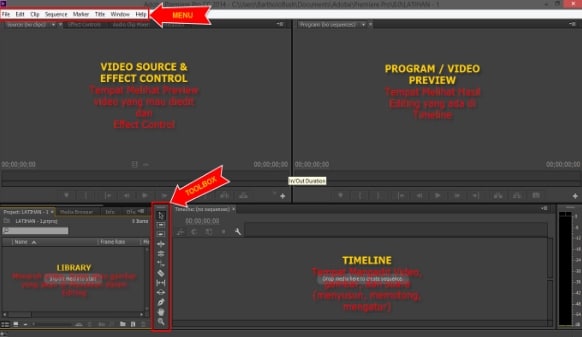
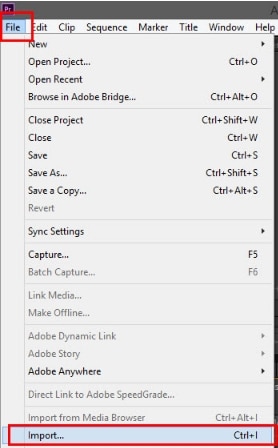
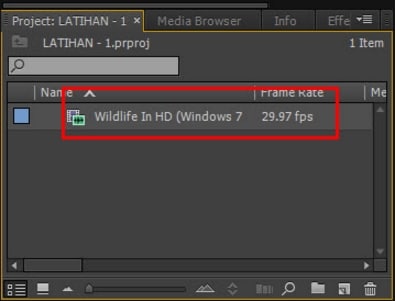
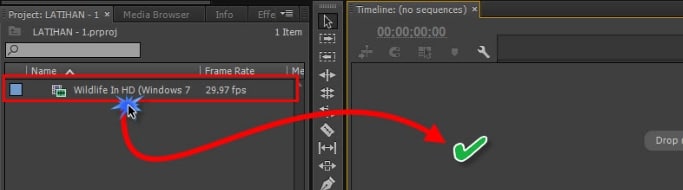
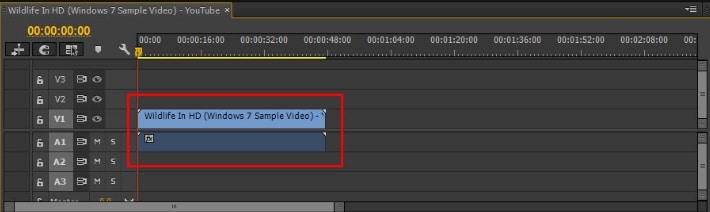
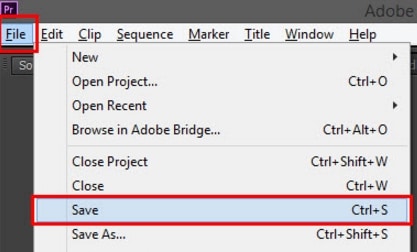
cukup tau ><
ReplyDelete